Valitse nopeasti useita kohteita Excelin avattavista luetteloista
Kutools for Excel
Tehostaa Exceliä yli 300:lla
Tehokkaat ominaisuudet
Jos solussasi on avattava luettelo, voit perinteisesti valita vain yhden kohteen kerrallaan. Toisen kohteen valitseminen samasta pudotusvalikosta korvaa aiemmin valitun. Entä jos sinun on kuitenkin valittava useita kohteita luettelosta? Onneksi, Monivalinta avattava luettelo ominaisuus Kutools for Excel tarjoaa ratkaisun, jonka avulla voit liittää äskettäin valitut kohteet ja tehdä useita valintoja yhdestä avattavasta luettelosta.

Kutoolsin edut Excelin monivalintaluetteloon
- 🔢 Monivalintamahdollisuus: Toisin kuin Excelin tavalliset avattavat luettelot, jotka rajoittavat käyttäjiä valitsemaan yhden kohteen solua kohden, Kutoolsin monivalintaluettelo mahdollistaa useiden samojen tai eri kohteiden valinnan samassa solussa.
- 🛠️ Räätälöintiä ja joustavuutta: Excelin vakioluettelot tarjoavat rajoitettuja mukautuksia, jotka rajoittuvat ensisijaisesti itse luettelokohteisiin. Sitä vastoin Kutools antaa käyttäjille mahdollisuuden määrittää erottimet useiden valintojen erottamiseksi ja valita pysty- tai vaakasuuntaisen kohteiden näytön välillä.
- ⌨️ Tehokas navigointi pikanäppäimillä: Kutools parantaa käyttökokemusta sisällyttämällä pikanäppäimet nopeaan navigointiin ja valintaan monivalintaluettelossa.
- 🔍 Integroitu hakutoiminto: Kutools esittelee hakupalkin avattavassa luettelossa, ominaisuus, joka puuttuu Excelin vakioversiosta. Tämä hakutoiminto mahdollistaa nopean suodatuksen ja valinnan pitkistä luetteloista, mikä parantaa tehokkuutta ja käyttökokemusta.
- 🚀 Helppokäyttöisyys: Kehittyneiden ominaisuuksiensa lisäksi Kutoolsin Multi-select Drop-down List -ominaisuus on suunniteltu helppokäyttöiseksi, jolloin käyttäjät voivat nopeasti määrittää ja toteuttaa monivalintaluetteloita.
Voit käyttää tätä ominaisuutta seuraavasti:
- valita Kutools > Pudotusvalikosta > Monivalinta avattava luettelo.

- In Monivalinta avattava luettelo valintaikkunassa, toimi seuraavasti:

- Valitse solualue, jossa avattavaa luetteloa käytetään.
- Määritä erotinmerkki useiden valitsemiesi kohteiden erottamiseksi.
- Tarkista Kääri teksti erottimen lisäämisen jälkeen -vaihtoehto, jos haluat näyttää valitut kohteet pystysuunnassa solussa. Jos haluat vaakasuuntaisen listauksen, jätä tämä vaihtoehto valitsematta.
- Tarkista Ota haku käyttöön vaihtoehto, jos haluat lisätä hakupalkin avattavaan luetteloosi alla olevan kuvan mukaisesti.
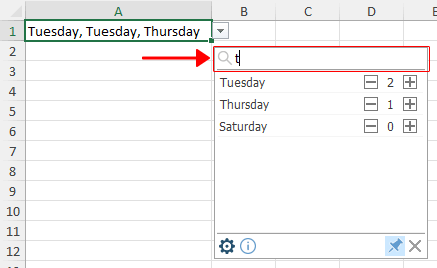
- Viimeistele asennus napsauttamalla OK.
Kun olet noudattanut näitä ohjeita, määritetyllä alueella olevat avattavat luettelot tukevat nyt useiden kohteiden valintaa yhdessä solussa, mikä parantaa Excel-laskentataulukoiden joustavuutta ja toimivuutta.
Huomautuksia:
- Multi-select Drop-down List -ominaisuus sisältää tuen pikanäppäimille, mikä helpottaa käyttöä ja tehostaa avattavaa luetteloa käytettäessä. Näin voit käyttää pikanäppäimiä monivalintaruudun kanssa:
- ↑/↓: Selaa avattavan luettelon kohteita käyttämällä nuoli ylös (↑) or alanuoli (↓) avaimet. Voit myös käyttää Page Up or Page Down näppäimet nopeuttaaksesi navigointia. Jos hakupalkki on käytössä ja kohdistin on yläosassa, paina ↑ -näppäin siirtää kohdistimen hakukenttään, jolloin voit kirjoittaa ja etsiä tiettyjä kohteita.
- +/-: Käytä lisää (+) or miinus (-) -näppäintä lisätäksesi löydetyn kohteen tai poistaaksesi sen avattavasta luettelosta.
- esc: Painamalla esc -näppäin sulkee monen valinnan avattavan valikon tallentamatta muutoksia, jotka on tehty nykyisen toiminnon aikana aktiivisessa solussa.
- enter: Paina enter -näppäintä vahvistaaksesi valintasi.
- Poista: Painamalla Poista -näppäin tyhjentää solun sisällön.
- Jos avattavan monivalintaluettelon sijainti muuttuu, ominaisuus poistetaan käytöstä. Jos esimerkiksi määrität aluksi monivalintaluettelon sarakkeeseen B ja lisäät myöhemmin uuden sarakkeen sarakkeiden A ja B väliin ja siirrät avattavan luettelon sarakkeeseen C, monivalintatoiminto poistetaan käytöstä.
- Usean valinnan avattavaa luetteloa voidaan siirtää ja muuttaa sen kokoa tarpeidesi mukaan.
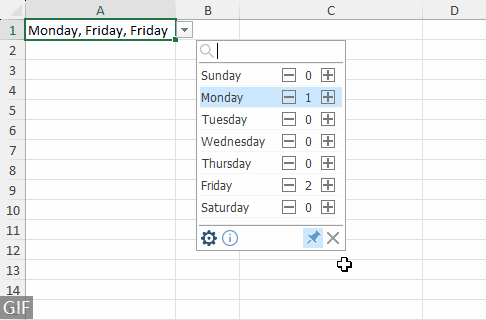
- Jos haluat estää avattavan monivalintaluettelon näkymisen joka kerta, kun valitset vastaavan solun, irrota se napsauttamalla avattavan luettelon oikeassa alakulmassa olevaa kiinnityspainiketta.

- Oletusarvoisesti hakutoiminto ei erota kirjainkoosta ja vastaa mitä tahansa kohteissa olevia merkkiä.
- Jos haluat muokata olemassa olevaa monivalintaluetteloa, mukaan lukien erottimen vaihtaminen tai hakupalkin ottaminen käyttöön tai poistaminen käytöstä, napsauta rataskuvaketta.

- Jos haluat lopettaa useiden kohteiden valitsemisen solussa, siirry kohtaan Kutools > Pudotusvalikosta > Kehittynyt pudotusvalikon hallinta poistaaksesi vastaavat monivalintaluettelot. Lisätietoja on osoitteessa: Hallitse useita avattavia lisäluetteloita: Muokkaa ja tyhjennä.

- Tämä ominaisuus edellyttää Kutools for Excelin asentamista. Kun jaat laskentataulukoita, Kutools for Excelin tarjoamat edistyneet pudotusluettelotoiminnot eivät ole vastaanottajien käytettävissä, ellei Kutoolsia ole asennettu myös heidän tietokoneilleen.
Esittely: Valitse useita kohteita Excelin avattavista luetteloista
Seuraavat työkalut voivat säästää huomattavasti aikaasi ja rahaasi, mikä niistä sopii sinulle?
Office-välilehti: Käytännöllisten välilehtien käyttö Officessa, kuten Chromen, Firefoxin ja uuden Internet Explorerin tapa.
Kutools for Excel: Yli 300 lisätoimintoa Excelille 2021, 2019, 2016, 2013, 2010, 2007 ja Office 365.
Kutools for Excel
Yllä kuvattu toiminto on vain yksi Kutools for Excelin 300 tehokkaasta toiminnosta.
Suunniteltu Excel(Office) 2021:lle, 2019:lle, 2016:lle, 2013:lle, 2010:lle, 2007:lle ja Office 365:lle. Lataa ja käytä ilmaiseksi 30 päivän ajan.
